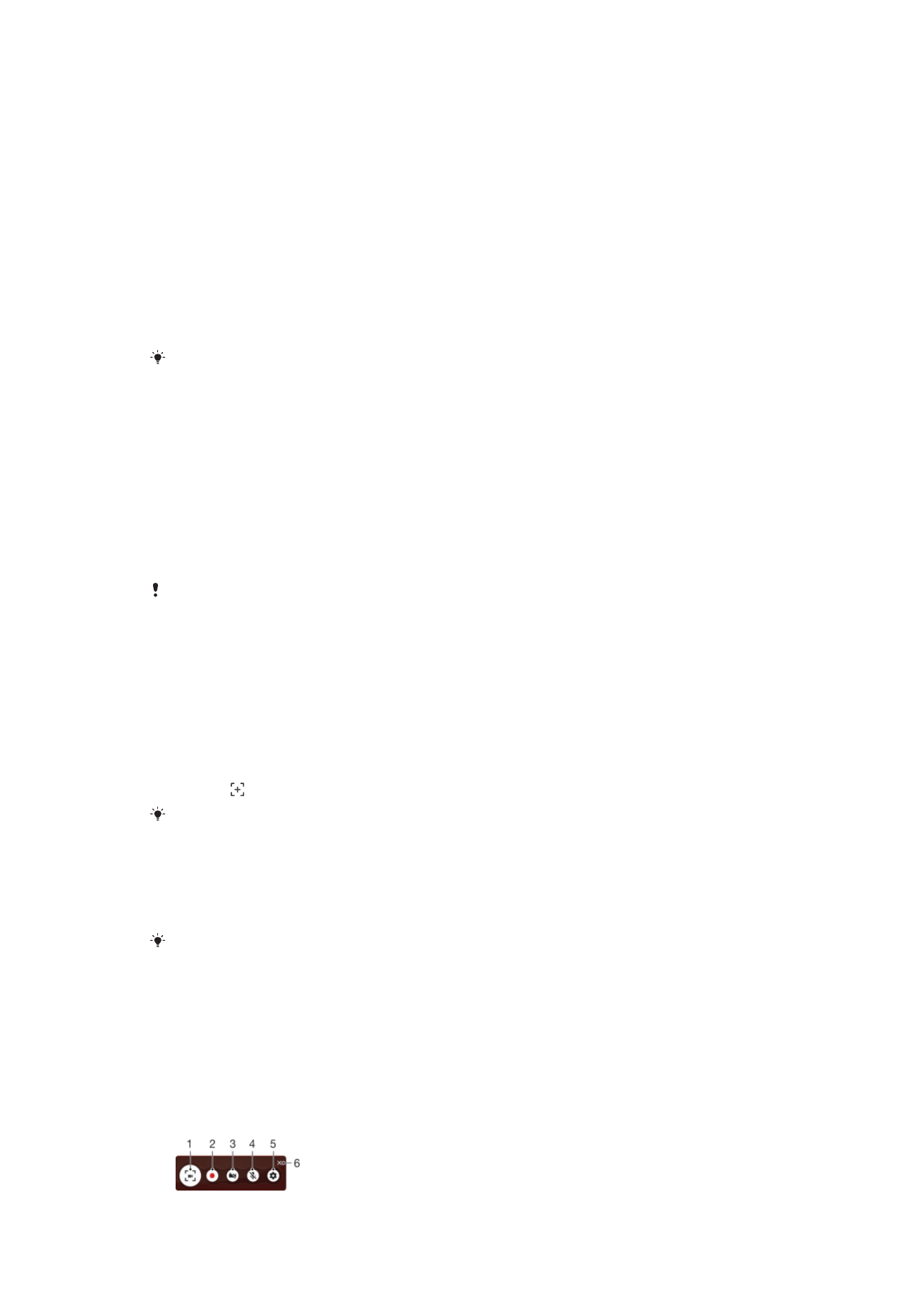
Snimanje ekrana
Svojstvo snimanja ekrana možete koristiti za snimanje video zapisa onog što se dešava
na ekranu uređaja. To svojstvo je korisno na primjer kada želite kreirati upute ili snimiti
video zapise svog reproduciranja igre na uređaju. Snimljeni video isječci se automatski
sačuvaju u Album.
Pregled prozora za snimanje ekrana
32
Ovo je Internet izdanje ove publikacije. © Štampanje dopušteno samo za privatnu upotrebu.
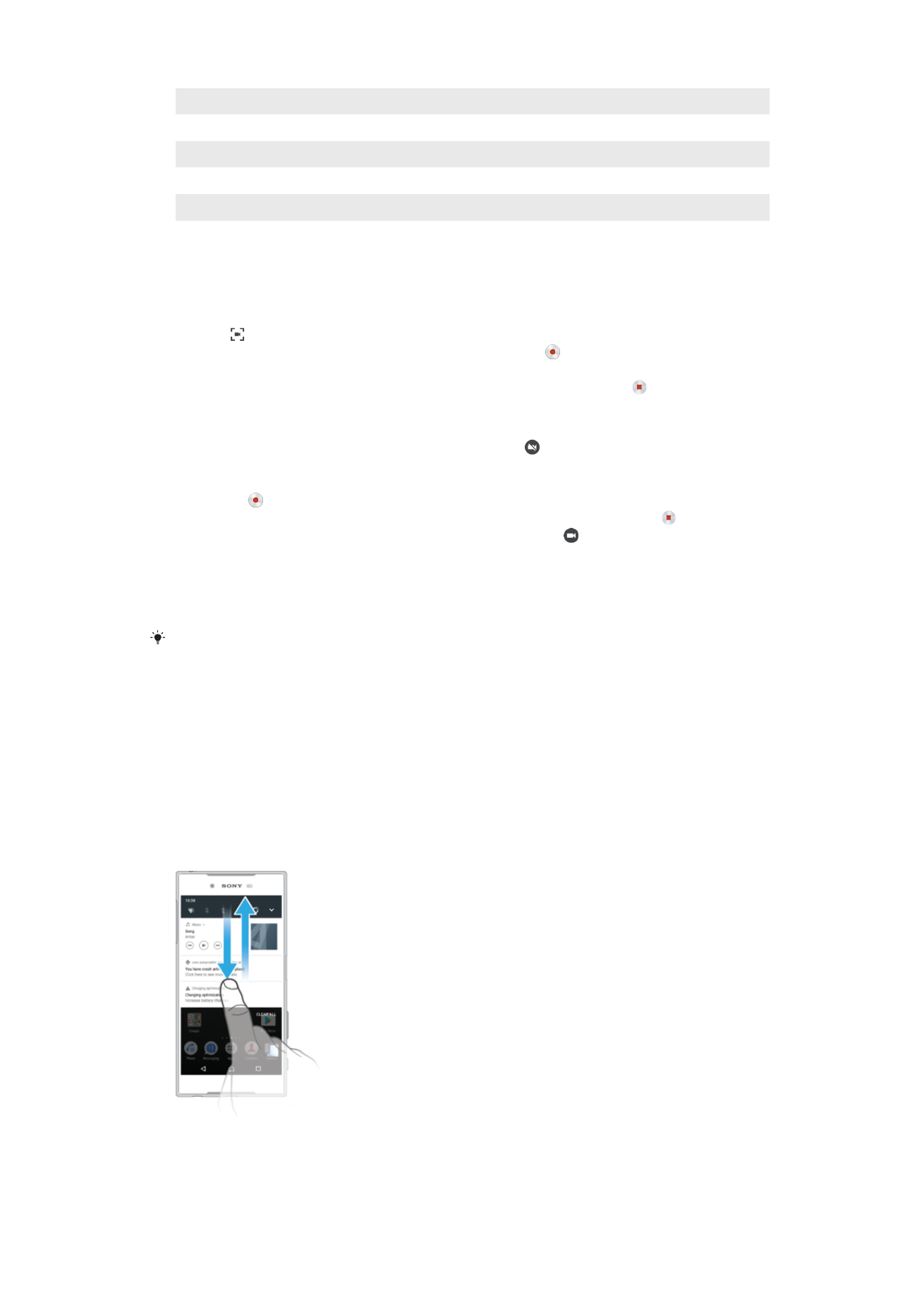
1
Minimiziranje/Obnavljanje prozora ekrana za snimanje
2
Snimanje ekrana
3
Snimanje ekrana kad je prednja kamera aktivirana
4
Snimanje ekrana sa zvukom ili bez njega
5
Pristupanje postavkama za snimanje ekrana
6
Zatvaranje prozora za snimanje ekrana
Snimanje ekrana
1
Pritisnite i držite dugme za uključivanje/isključivanje dok se ne pojavi prozor s
upitom.
2
Kucnite .
3
Nakon što se otvori prozor za snimanje ekrana, kucnite . Pokrenut će se funkcija
snimanja ekrana i prikazat će se dugme tajmera.
4
Da biste zaustavili snimanje, kucnite dugme tajmera, a zatim kucnite .
Za snimanje ekrana kad je prednja kamera aktivirana
1
Kad se otvori prozor za snimanje ekrana, kucnite na . Otvara se prozor koji
prikazuje tražilo za prednju kameru.
2
Da biste pokrenuli snimanje ekrana i video zapisa snimljenog prednjom kamerom,
kucnite na .
3
Da biste zaustavili snimanje, kucnite na dugme tajmera, zatim kucnite na .
4
Da biste zatvorili prozor tražila prednje kamere, kucnite na .
Prikazivanje nedavnih snimaka ekrana
1
Dva puta kucnite statusnu traku kako biste prikazali ploču s obavještenjima.
2
Kucnite snimak ekrana.
Snimke ekrana možete prikazati i u aplikaciji Album.